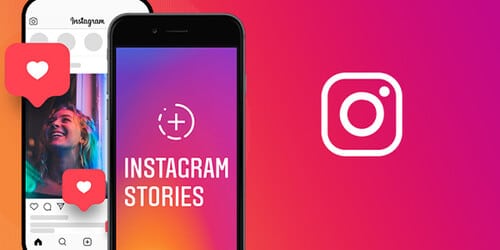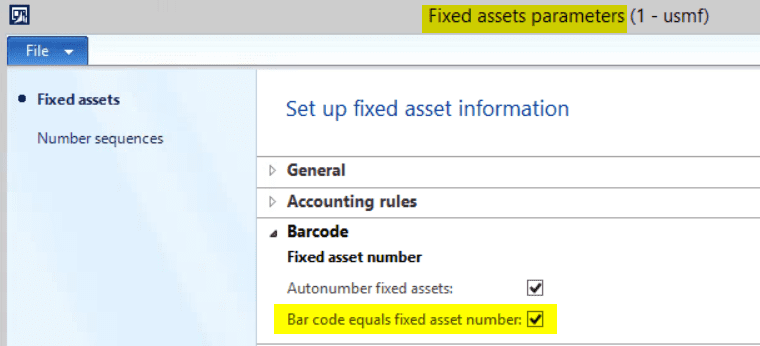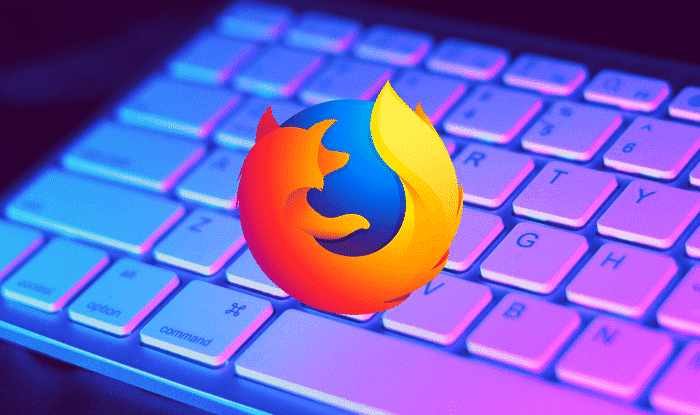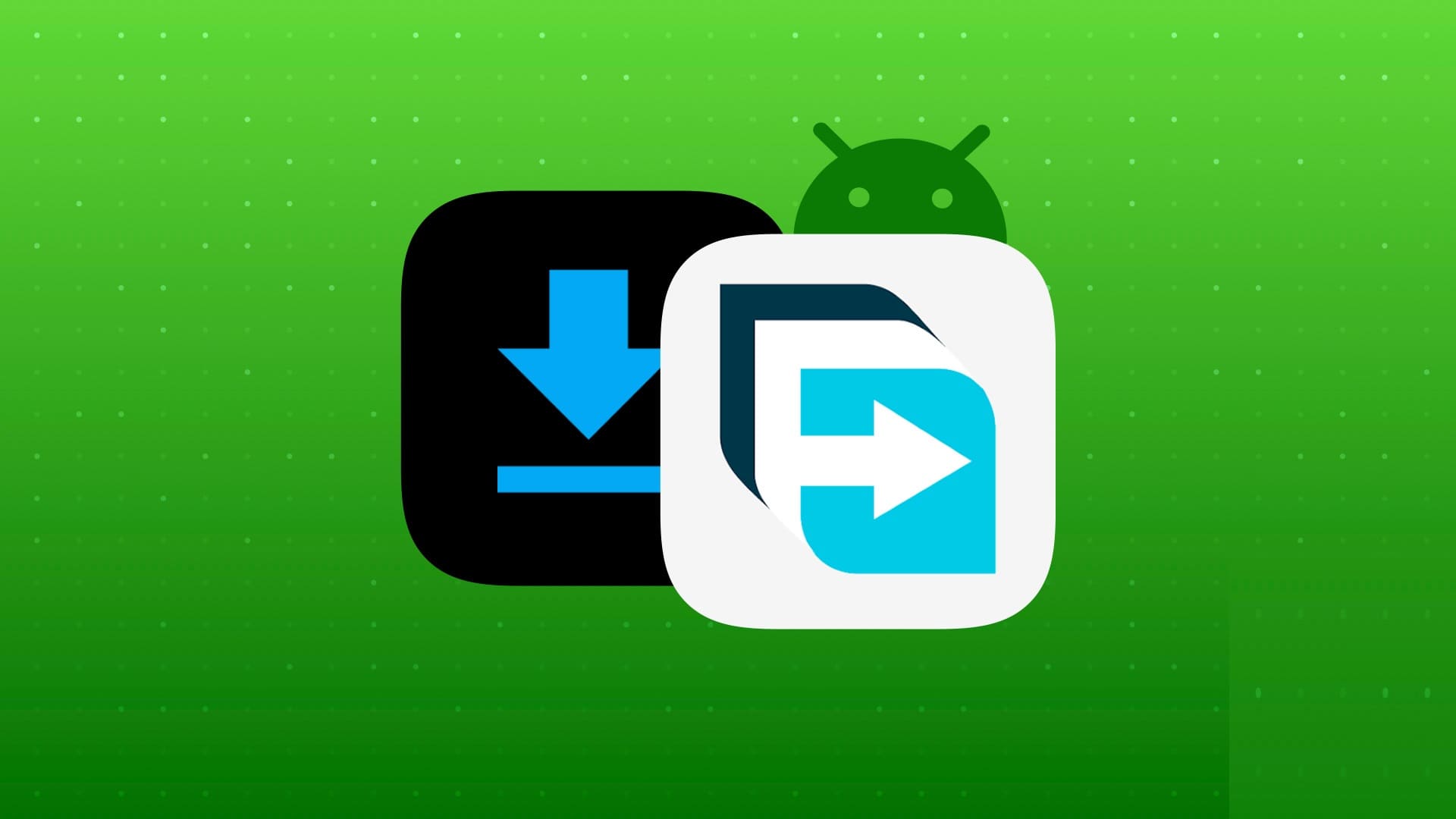Google Chrome kommer forhåndsinstallert på alle Android-telefoner, og det er fortsatt det beste alternativet blant forbrukere for å surfe på nettet. Nå som Apple lar deg endre standardnettleseren på iOS, vokser også Chrome på iPhone i popularitet. Selv om Chrome er rik på funksjoner og innebygde apper på alle plattformer, kan en nettleser som ikke kjører på mobildata raskt ødelegge opplevelsen din. Her er de beste måtene å fikse at Google Chrome ikke fungerer på mobildata.
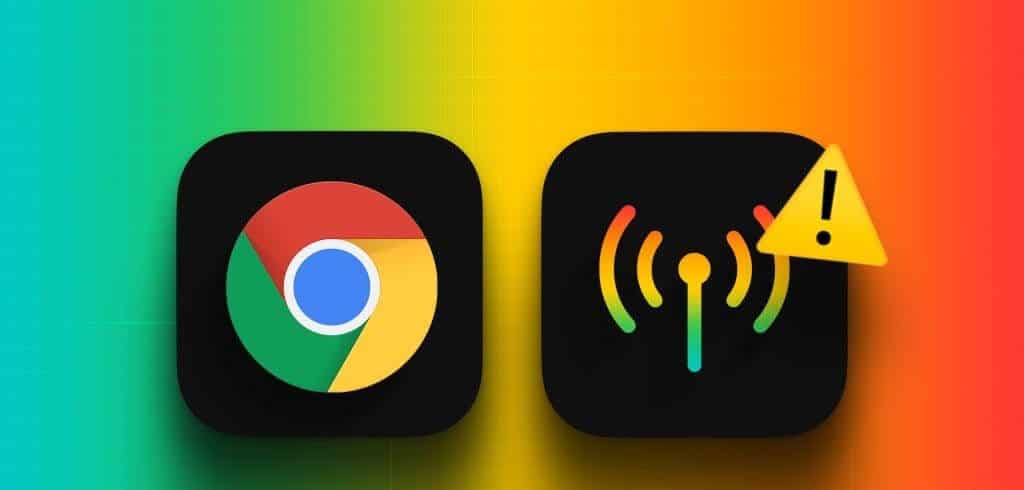
du kan Wi-Fi-tilkobling Surf på nettet som vanlig. Men det er ikke en praktisk løsning fordi du ikke alltid vil være rundt en trådløs forbindelse. Alternativt kan du bruke triksene nedenfor og fikse Chromes ustabile oppførsel på mobildata.
1. Sjekk mobildata i andre apper
Har du problemer med mobildata på alle appene som er installert på Android eller iPhone? Forståelig nok vil det samme ikke fungere på Google Chrome heller. Rull ned fra startskjermen og velg Internett for å aktivere LTE/5G-data.
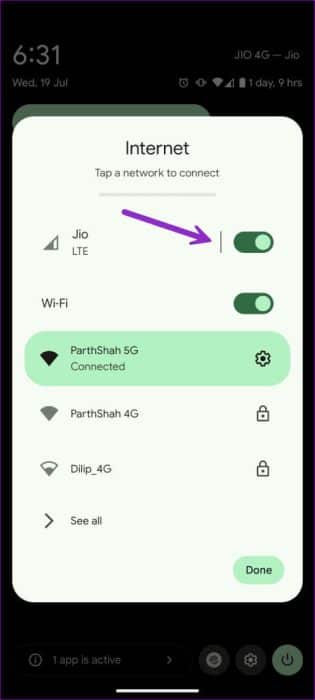
iPhone-brukere kan åpne kontrollsenteret og aktivere alternativet Mobildata. Du må også sjekke mobildataplanen din med operatøren din. Hvis du har brukt opp mobildata, kjøp en plan for å aktivere internett på mobilnummeret ditt.
2. Tilbakestill nettverket på telefonen
Hvis problemet vedvarer, aktiver og deaktiver flymodus etter noen sekunder for å tilbakestille nettverket. Android-brukere kan få tilgang til flymodus fra hurtigvekslingsmenyen. Hvis du har en iPhone, bruk den fra kontrollsenteret.
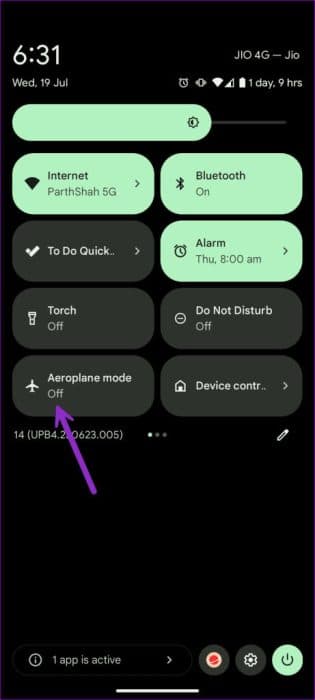
3. Aktiver mobildatatillatelsen for Chrome
Har du deaktivert mobildatatillatelse for Google Chrome på iPhone? Du må aktivere det fra innstillingene.
Trinn 1: Åpne en app Innstillinger på iPhone og gå til Google Chrome.
Trinn 2: aktivering Bytt mobildata.
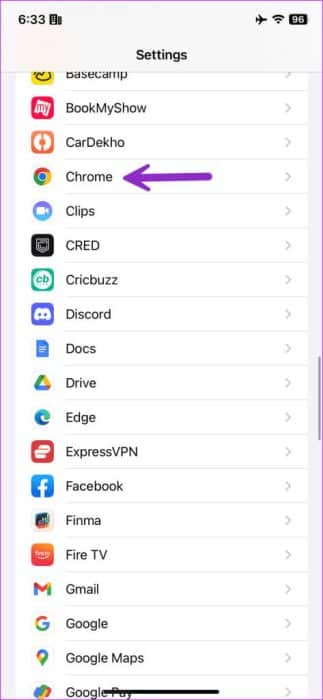
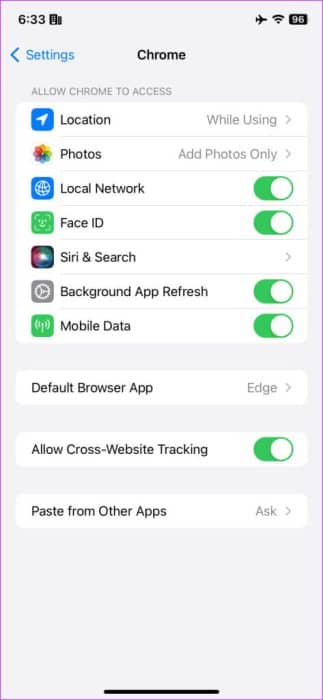
4. Deaktiver datasparingsmodus
Har du aktivert datasparingsmodus på iPhone eller Android? Chrome kan ha problemer med å laste inn nettsider på mobildata. Det er på tide å slå av datasparingsmodus.
iPhone
Trinn 1: Start en app Innstillinger og velg Mobile tjenester.
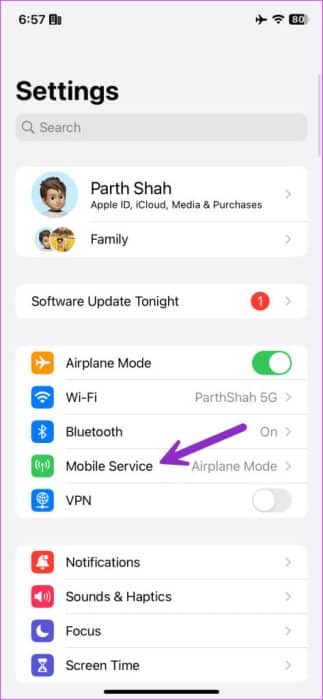
Trinn 2: Velg SIM-kortet ditt og deaktiver det Lav datamodus.
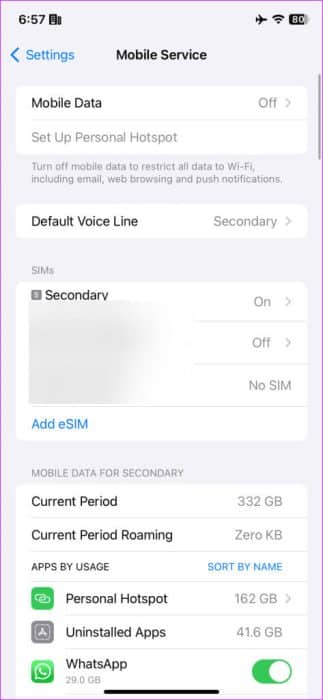
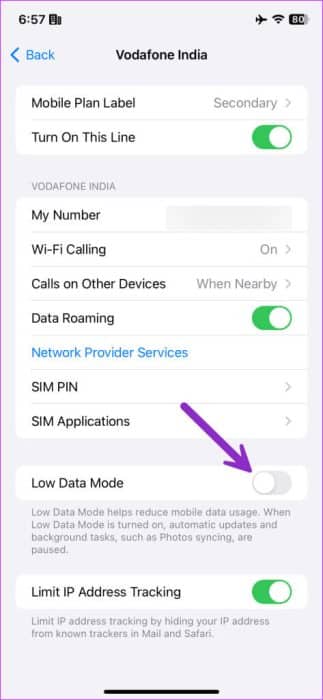
Android
Trinn 1: Gå til en applikasjon Innstillinger og åpne Nettverk og Internett.
Trinn 2: Lokaliser Dato Saver Og slå av alternativet.
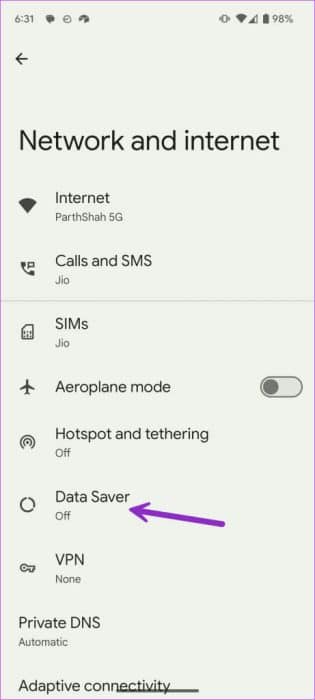
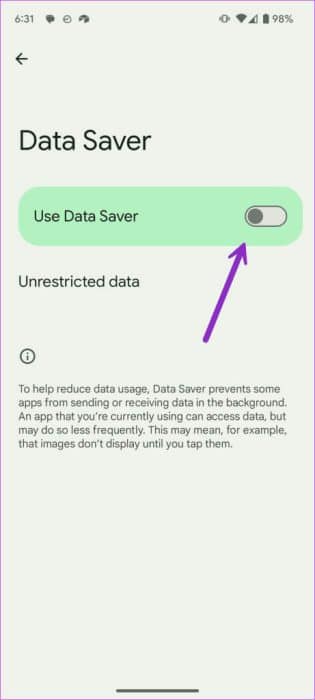
5. Aktiver bakgrunnsdatabruk for Chrome
Har du ofte problemer med å laste inn nettsider i bakgrunnen på Google Chrome? Problemet oppstår når Chrome ikke har tillatelse til å bruke bakgrunnsdata. Her er hvordan du fikser det.
iPhone
Trinn 1: Start en app Innstillinger Og gå til Chrome.
Trinn 2: Aktiver bryteren "Oppdater bakgrunnsapp".
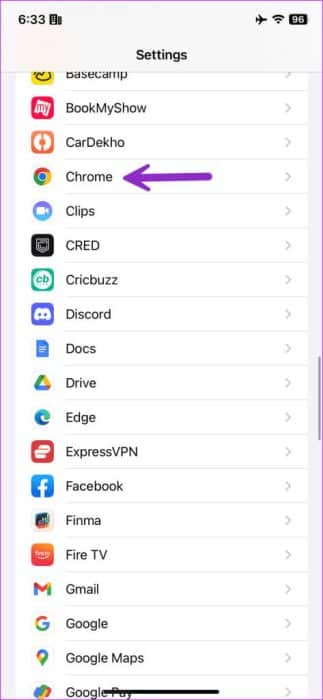
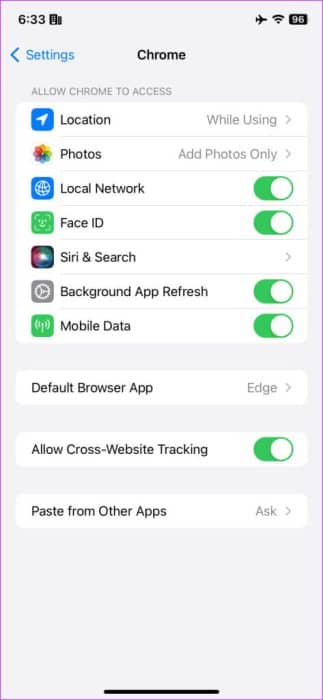
Android
Trinn 1: Trykk lenge på Chrome-appikonet og åpne en meny Søknadsinformasjon.
Trinn 2: Lokaliser Mobildata og Wi-Fi. Aktiver veksle mellom bakgrunnsdata.
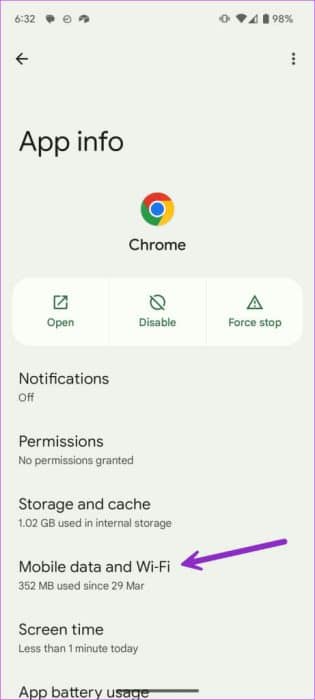
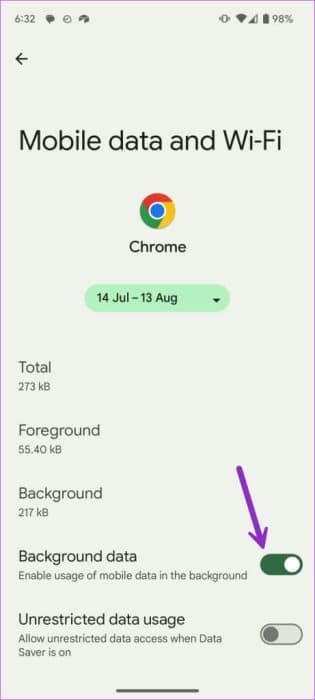
6. Deaktiver VPN
Google Chrome kan fungere med en aktiv VPN-tilkobling på iPhone eller Android. Det kan skyldes et strømbrudd i en av de tilkoblede VPN-serverne. Du må deaktivere VPN og begynne å surfe på nettet i Google Chrome.
7. Kontakt nettstedadministratoren
Har du problemer med å besøke et bestemt nettsted i alle nettlesere? Du må kontakte nettstedadministratoren for å forklare problemet.
8. IP-adressen er blokkert
Noen nettsteder kan være regionspesifikke og er kanskje ikke tilgjengelige i din region. Google Chrome fungerer kanskje ikke når du besøker disse nettstedene. Problemet har ingenting å gjøre med internettforbindelsen din eller Google Chrome. Du kan bare vente på at tjenesten eller nettstedet blir tilgjengelig i ditt land.
9. Tøm hurtigbufferen for Google Chrome
kan være et problem Google Chrome fungerer ikke på mobildata På grunn av en korrupt cache. Det er tid forTøm cache Og prøv igjen.
iPhone
Trinn 1: Start Google Chrome og klikk på menyen med tre prikker. Lokaliser Slett nettleserdata.
Trinn 2: Bekreft dette for å slette historikk, informasjonskapsler, nettstedsdata, bufrede bilder og lagrede passord.
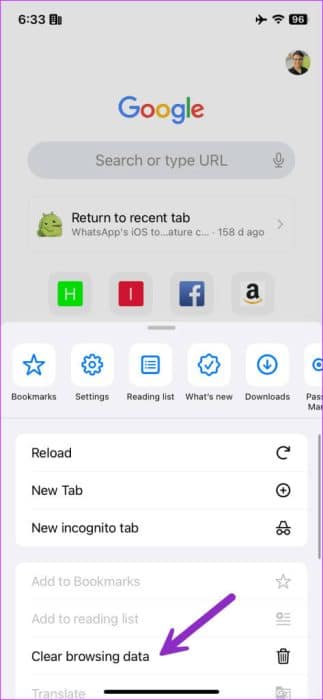
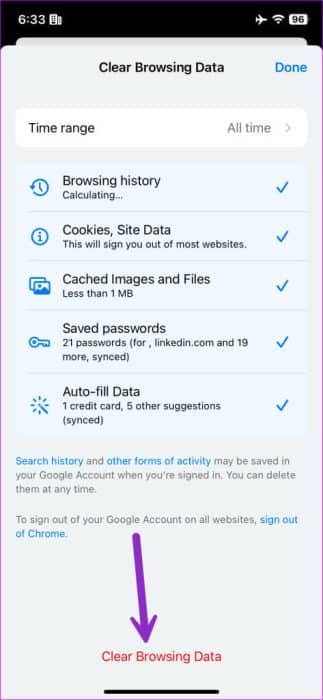
Android
Trinn 1: Trykk lenge på Google Chrome-ikonet og åpne appens infomeny. Lokaliser Lagring og cache.
Trinn 2: Klikk på Tøm cache.
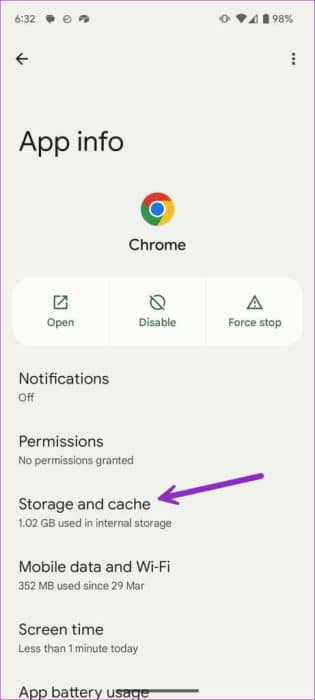
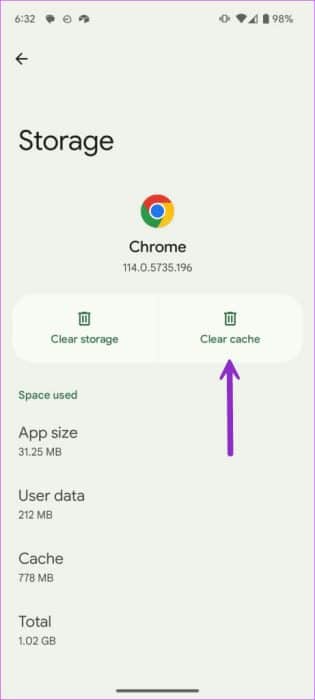
10. Oppdater Google Chrome
Utdaterte Chrome-mobilapper kan være den virkelige synderen her. Du må oppdatere Chrome til den nyeste versjonen fra Play Store eller App Store og prøve på nytt.
11. PRØV GOOGLE CHROME ALTERNATIVER PÅ iPhone OG ANDROID
Hvis Chrome fortsatt ikke fungerer på mobildata, dropp Google-nettleseren og bruk et av alternativene. Microsoft Edge er et dyktig tilbud fra programvaregiganten, og det kan være et perfekt alternativ til Chrome.
Nettleseren er tilgjengelig på alle plattformer og er kompatibel med alle Chrome-utvidelser.
Last ned Microsoft Edge på iPhone
Last ned Microsoft Edge på Android
Surf på nettet fra hvor som helst
Google Chrome som ikke kobler til internett på mobildata kan forvirre deg. Før du kobler til Wi-Fi eller bytter til en annen nettleser, bruk trikset ovenfor for å fikse at Google Chrome ikke fungerer på mobildata.